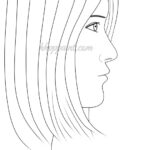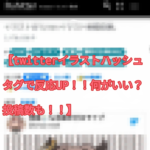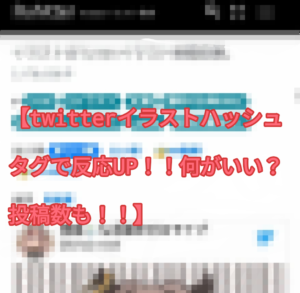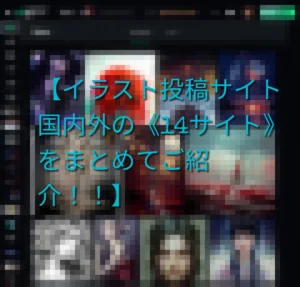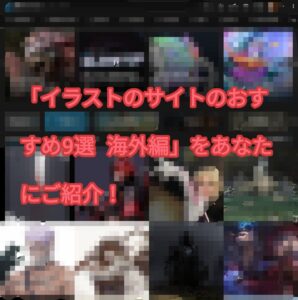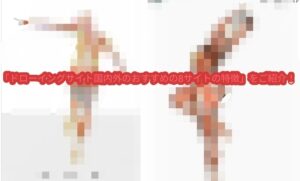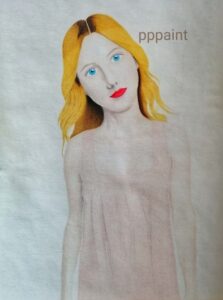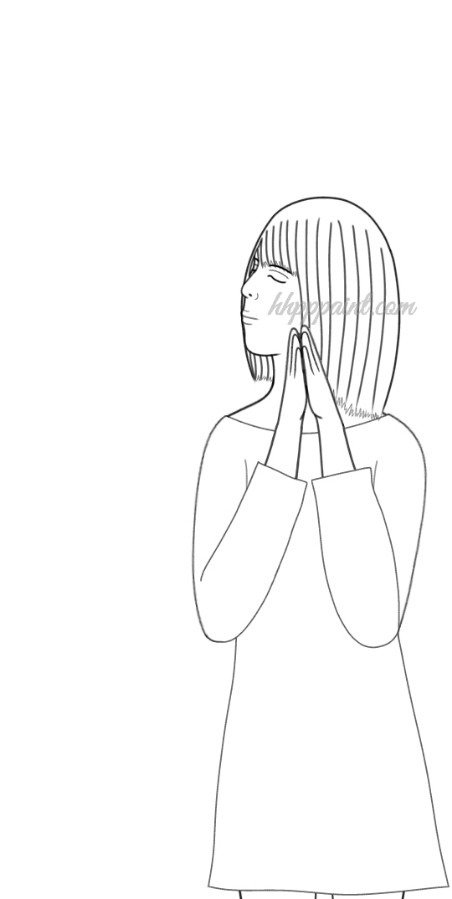
こんにちは、絵描きのPPPAINTです。
「自分は今、デジタルでイラストを描く方法を学べる期間限定の無料プレゼントを、用意しているので、良かったら試しに是非登録して見てください!」
「今だけ無料のいくつかの特典も付くので、是非よろしくお願いいたします!」
上記の
↑
← ◎今すぐ画像をクリック!!
の画像をクリックしてご覧ください!
または、『こちらから!!』
クリックしてご覧ください!
それでは、今回のテーマに入ります。
絵やイラストを描いてると、
描いたイラストが何か違和感が気になって、
「イラスト修正」をしたいということは、
往々にしてあると思います。
なので、その原因と対策方法について、
今回は記事にしました。
タイトルは、
「イラスト修正」するには?『修正の原因と対策方法とは?!』
です。
それでは、一緒に見ていきましょう。
・①イラスト修正とは?
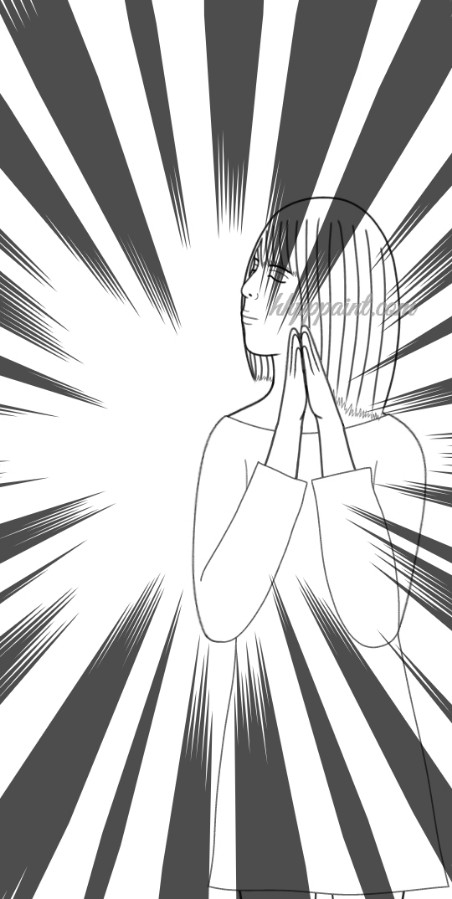
イラスト修正とは、
描いてる(あるいは完成した)イラストを、
よりよくするために、
加筆修正することです。
イラストを修正する箇所は、
具体的には、
線画、色塗り、背景、キャラクター(人物)、
などです。
・②イラスト修正するには?
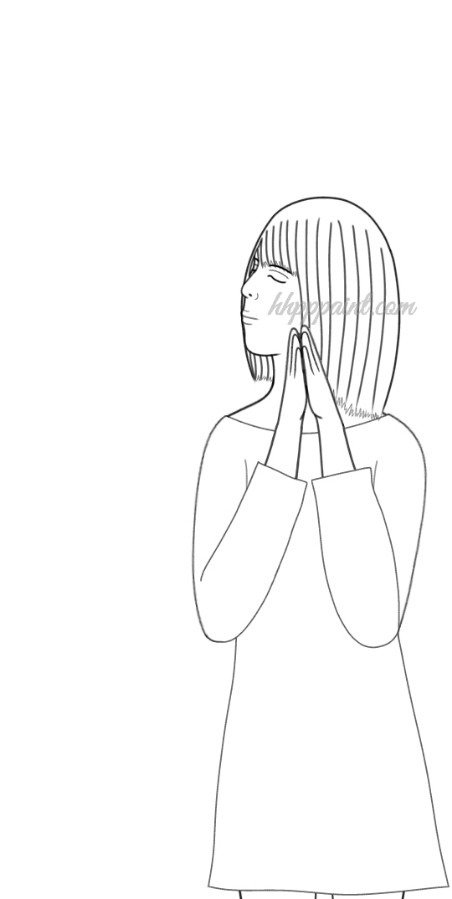
・Clip Studio(クリスタ)の場合
Clip Studioなら、
歪みツールやベクターレイヤー
などの変形ツールで、
線画を修正することができます。
・歪みツールを使う
歪みツールは、
Clip Studioの新しい機能です。
この歪みツールによって、
ラスターレイヤーの、
線画などの変形が楽になりました。
まえは、メニューから編集の変形で、
ゆがみ、メッシュなどを、
選択しないといけませんでした。
わたしもこの機能ができてからは、
こっちを使ってます。
・ベクターレイヤーを使う
ベクターレイヤーは線画に特化していて、
ラスターレイヤーは線画と塗り両方できます。
ベクターレイヤーは、
ラスターレイヤーに比べて、
線画の変形などの編集が簡単で、
線画を劣化せずに、細かくできます。
例えば、線画の太さを変えたりもできます。
ラスターレイヤーでも、
線画の太さを変えられますが、
劣化しますし、ベクターレイヤーほど、
細かくできません。
・レイヤーフォルダでまとめて変形
複数のレイヤーを
ひとつのフォルダにまとめて、
複数のレイヤーこど歪みツールで、
まとめて、
イラストを修正することができます。
・③イラスト修正にはどんなものがある?

・イラスト修正を自分でする場合
デジタルイラストの修正
デジタルイラストの場合には、
イラスト修正はし易いです。
高性能ペイントソフトのClip Studioだと、
イラスト修正がし易いです。
わたしもClip Studioをメインで使ってます。
アナログイラストの修正
アナログイラストは、
デジタルイラストと違って、
画材にもよるでしょうが、
イラスト修正はなかなか難しいでしょう。
特に、デジタルでも彩色したあとだと、
イラスト修正はなかなか大変なのに、
アナログだと、画材によっては不可能です。
・aiイラストの修正
今だと、
AIで作成したAIイラストを、
自分でイラスト修正するという、
ものがあるらしいですね。
・他人(またはツール)にイラスト修正してもらう
プロなどにイラストの修正をしてもらう
プロなどに添削してもらって、
赤ペンでイラストを修正してもらうですね。
AIにイラストの修正をしてもらう
AIにイラストを修正してもらうと、
単なる線や落描きでも、
ちゃんとしたものになるでしょう。
・アドバイスをもらって修正する
プロなどにアドバイスをしてもらって、
自分からイラストを修正するですね。
・④イラスト修正を減らすためには?
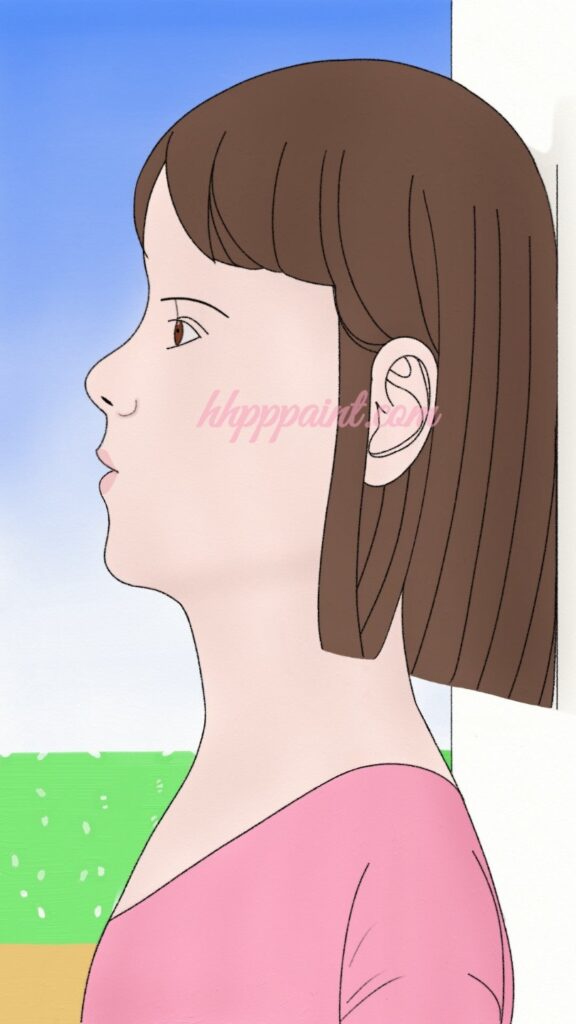
・はじめにイラストのイメージを固める
あらかじめ、
最初からある程度のイラストのイメージを、
固めることで、
あとあとの修正を少なくできます。
本格的なイラストを描く場合は、
わたしも、最初から、
ある程度のイラストのイメージを固めます。
・資料を参考にする
イラストを想像だけで描かないで、
ある程度資料を見て描くといいです。
そうするとことで、
できるだけ違和感をなくして、
イラストの修正を少なくできます。
『イラストの資料』については『こちら⬇』
・あたり、ラフを描く
イラストの修正を少なくするには、
例えば、あたりやラフなどを描いてから、
線画を描くなどです。
『イラストを描く順番』については『こちら⬇』
他の「イラスト修正」に関しての記事は「こちら⬇」
・あたりの種類
あたりには、
補助線や正中線などがあります。
補助線は、
目の高さ(アイレベル)や耳の高さを、
左右で合わせる線です。
正中線は頭から身体の中心を貫く線です。
イラスト初心者などは、
特に補助線などは必要でしょう。
ある程度イラストに慣れてきても、
慣れてても、目測だと、
目の高さなどが、
目の錯覚などでなかなか合わないものです。
・手ブレ補正をする
デジタルイラストだと、
手ブレ補正という機能がありますが、
デジタルイラストだと、
手ブレ補正をしてないと、
線がガタガタして、
なかなかきれいな線画を引くのは、
難しいでしょう。
なので、イラスト修正を減らすためにも、
手ブレ補正をしてから、
イラストを描くようにするといいでしょう。
わたしも、もちろん手ブレ補正をしてます。
デジタルイラストを描いてるなら、
手ブレ補正は必要不可欠でしょう。
・筆圧設定をする
ペイントソフトに筆圧設定がある場合には、
筆圧設定をするといいでしょう。
そうすることで、きれいな線が引けます。
・良いペンタブを使う
パソコンでイラストを描いてる場合には、
良いペンタブを使うと、
きれいな線を引けるので、
イラスト修正が減るでしょう。
わたしが最初に買ったペンタブは、
ワ○ムでしたが、あまりに描きにくくて、
コピー用紙をしいてましたが、
それでも、ものすごく描きにくかったです。
たぶん、デジタル入門用ペンタブでしたね。
・手袋をする
デジタルイラストの場合には、
手袋をすると、
手汗などでペンタブが汚れないので、
いいですし、
手袋をして手が滑りやすいので、
イラストが描き易いです。
あと、
手袋はデジタルイラストだけでなく、
アナログイラストにも使えます。
わたしもデジタルイラストはもちろん、
アナログのときにも使ってます。
・⑤イラスト修正する意味は?
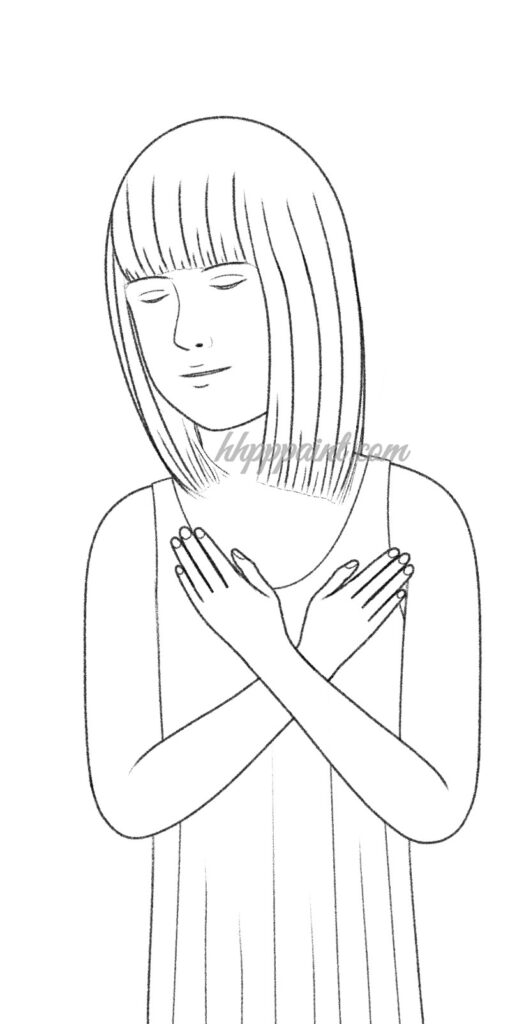
・イラスト修正すると上手くなる
イラストの上達に関しては、
イラストが上手くなるには、
イラストの修正(加筆修正)が不可欠です。
わたしもイラストの修正(加筆修正)して、
イラストが上手くなったタイプです。
・イラスト修正はイラストを改善するため
イラスト修正するのは、
そのイラストをよりよくするためです。
・⑥イラスト修正のレイヤーを見つけるには?
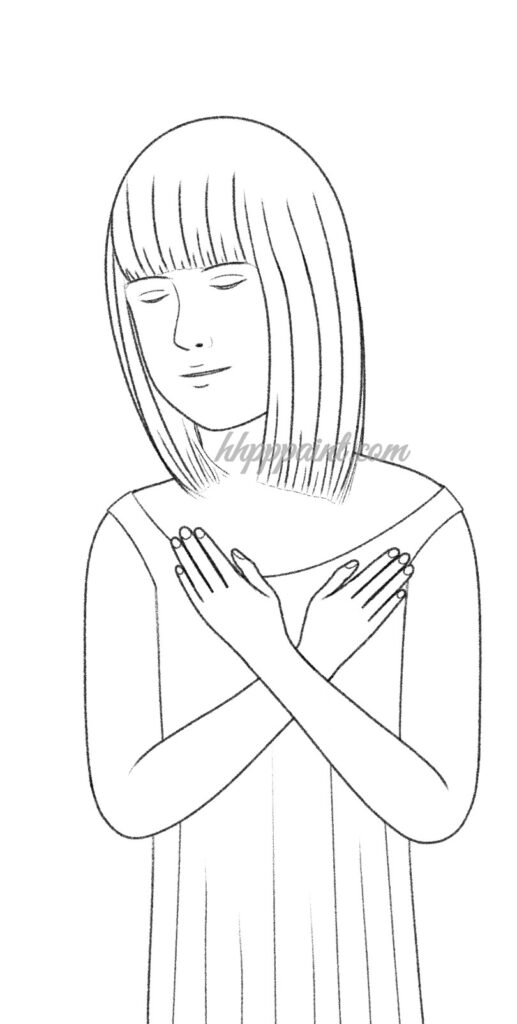
・レイヤー移動やオブジェクトを使う
レイヤーが増え過ぎると、
レイヤーの位置がわからなくなるので、
レイヤーを整理して、
フォルダにまとめるといいです。
わたしも、もちろんそうしてます。
また、イラストを修正したい場合、
レイヤーが多過ぎると、
レイヤーの位置がわからないので、
レイヤーの位置を素早く見つけるには、
レイヤー移動やオブジェクトを、
使うといいでしょうね。
どちらかというと、
レイヤー移動の方がオブジェクト
よりも早くていいです。
理由は、
オブジェクトの場合だと、
ラスター、ベクター、3D、
グラデーション、ベタ塗りなどと、
細かく分かれ過ぎてるからです。
いちいちこれらの項目に、
チェックを入れないといけないからです。
その点、
レイヤー移動の方がシンプルで、
いちいちチェックを入れる、
必要がないからですね。
なので、
わたしはレイヤー移動の方を重宝してます。
・レイヤー移動やオブジェクトはどこに?
〘レイヤー移動〙は〘サブツールの選択〙
の〘レイヤー移動〙から、
〘オブジェクト〙は〘サブツールの選択〙
の〘操作〙から選択できます。
・⑦デジタルはイラスト修正し易い
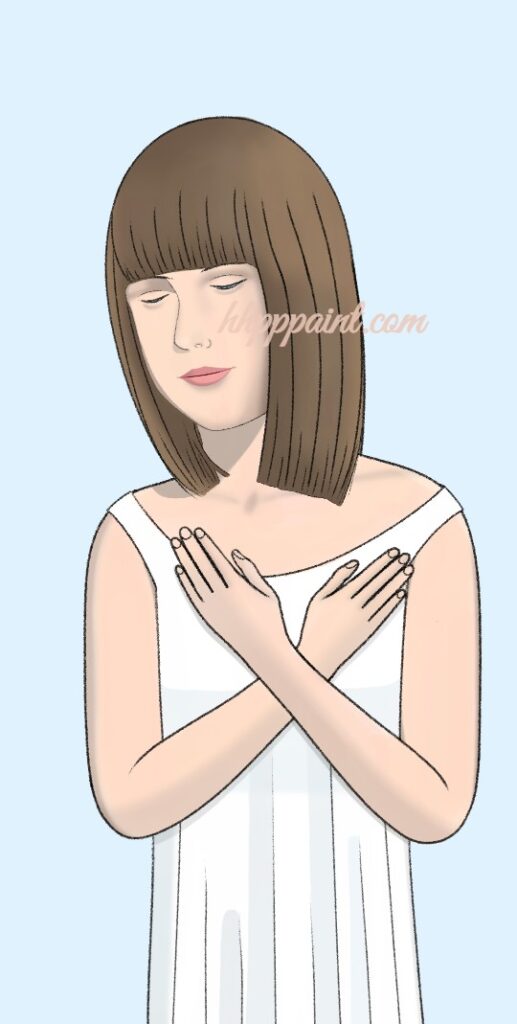
デジタルイラストなら、
何度でも、やり直しがきくので、
あとからでも修正し易いです。
イラストは修正(加筆修正)することで、
イラストが上手くなります。
・⑧あとからのイラスト修正
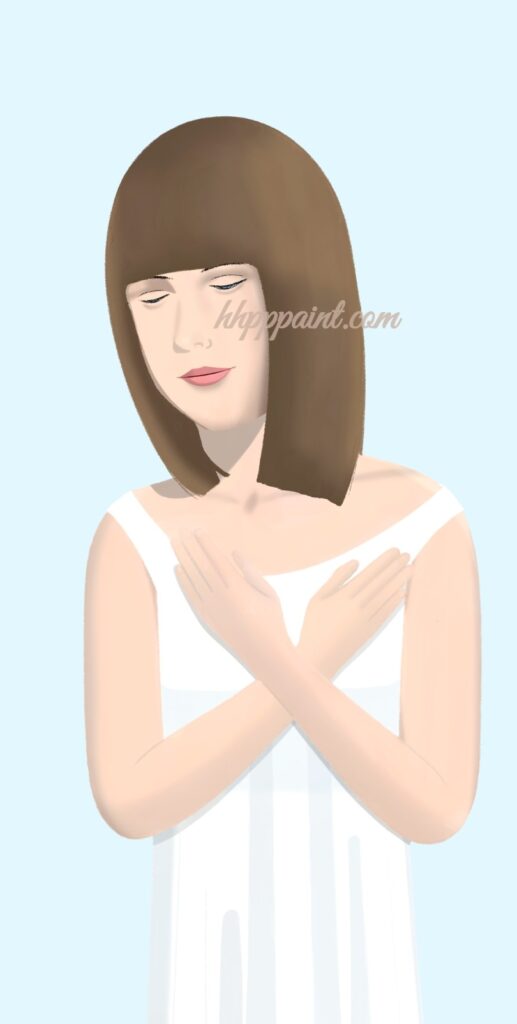
デジタルイラストなら、
微修正はデジタルなら簡単ですが、
大幅な修正はデジタルでも大変です。
微修正=デジタルなら簡単
大幅な修正=デジタルでも大変
・⑨イラストの歪みをたしかめる方法

・アナログイラストの場合
アナログなら、紙を裏返して、
ひかりに当てて透かすと、
イラストを反てんした状態になり、
イラストの歪みに気づいて、
イラストを修正し易くなります。
アナログイラストなら、
イラストから離れて見てみると、
イラストの歪みに気づけるので、
イラストを修正できます。
・デジタルイラストの場合
デジタルなら、ときどき、
イラストを反てんして、
イラストの歪みを修正します。
デジタルイラストなら、
イラストを縮小して見ると、
イラストの歪みに気づいて、
イラストを修正し易くなります。
・⑩イラスト修正(彩色の修正)
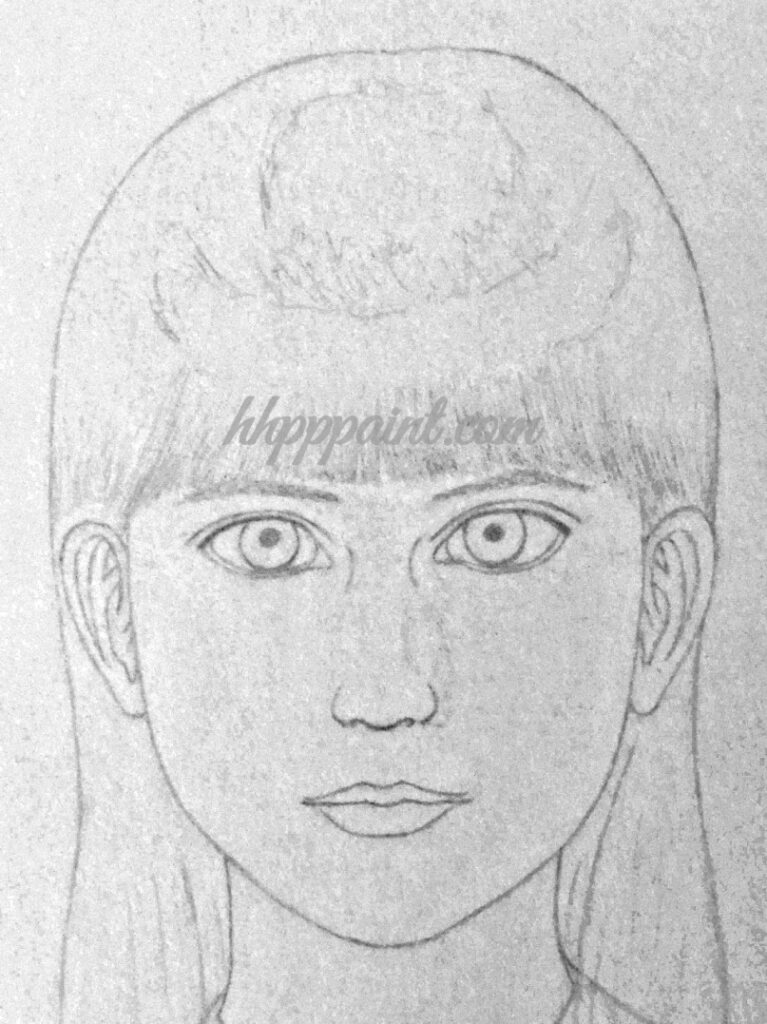
・色調補正
デジタルだと、
あとからでも、別の色に変えたり、
色合いを修正することができます。
・レイヤーカラーとサブカラー
レイヤーカラー、サブカラーで、
一枚のレイヤーの色を一時的に、
変更できます。
・新規色調補正レイヤー
レイヤーから新規色調補正レイヤーを、
開くと、主に下記のものがでてきます。
明るさ・コントラスト
色相・彩度・明度
レベル補正
トーンカーブ
カラーバランス
グラデーションマップ
これらを使って色と色合いを修正できます。
・まとめ
今回のテーマは、
「イラスト修正」するには?『修正の原因と対策方法とは?!』
というタイトルでした。
いかかがだったでしょうか?
まとめると、
①イラスト修正するには?
Clip Studio(クリスタ)の場合
・歪みツールを使う
・ベクターレイヤーを使う
・レイヤーフォルダでまとめて変形
②イラスト修正を減らすためには?
・はじめにイラストのイメージを固める
・資料を参考にする
・あたり、ラフを描く
・あたりの種類
・手ブレ補正をする
・筆圧設定をする
・良いペンタブを使う
・手袋をする
③イラスト修正する意味は?
・イラスト修正すると上手くなる
・イラスト修正はイラストを改善するため
④イラスト修正のレイヤーを見つけるには?
・レイヤー移動やオブジェクトを使う
⑤イラスト修正(彩色の修正)
色調補正
・新規色調補正レイヤー
・レイヤーカラーとサブカラー
こんな感じでしょうか。
今回は、
このあたりまでとさせていただきます。
それでは、
次回の記事でまたお会いしましょう。
さようなら!